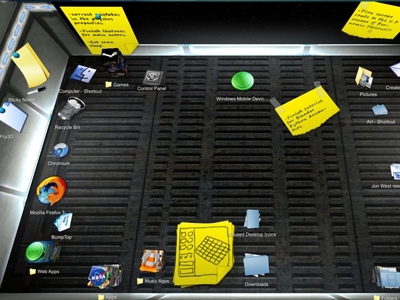- 畅销套餐
- 精选套餐
- 人气套餐
- 尊享套餐
- 高薪套餐















- 课程介绍
- 课程大纲
适合人群:
网络管理员,系统集成工程师,虚拟化爱好者,系统运维工程师。
你将会学到:
多面介绍VMware Horizon View 6.2的内容,包括全新安装与从低版本的VMware Horizon View 6.0 升级到高版本的 6.2的内容。
课程简介:
这是“多面学习vSphere 6系列”课程的第6部分,介绍VMware Horizon View 6.2的内容。
1 VMware View虚拟桌面规划、设计与指导原则,规划案例。
2 将低版本的VMware View升级到6.2。
3 全新安装的VMware View 6.2.
4 创建Windows 10桌面池
5 基于Windows Server的应用程序池、场、RDS主机
6 安装配置Horizon for Linux桌面
7 让全新安装View 6.2支持XP桌面
8 VMware Horizon Client多面演示
9 配置证书服务器,替换View证书,发布View安全服务器到Internet。
课程大纲-多面学习VMware Horizon View 6.2实战视频课程
第1章1 View 6.2简介与环境演示(33分钟2节)
1-1
1-1 VMware Horizon View 6.2概述介绍VMware Horizon体系结构、各版本功能与改进
「仅限付费用户」点击下载“1-1 View 6.2简介与环境演示.pdf”
[21:26]开始学习1-2
1-2 VMware Horizon View 6.2演示以VMware Horizon View Client为例,登录一个配置好的VMware View桌面环境,分别演示Windows 10、Windows 7、Windows Server 2008、Windows XP虚拟桌面,及RDS主机发布的应用程序。
「仅限付费用户」点击下载“1-2 VMware View 6.2演示.pdf”
[12:17]开始学习第2章2 虚拟桌面规划指导原则(44分钟2节)
2-1
2-1 虚拟桌面规划指导原则介绍规划View桌面时,CPU、内存、磁盘大小的需求。以及桌面虚拟化中所需要的View 连接服务器、安全服务器的配置等内容。
「仅限付费用户」点击下载“2-1 虚拟桌面规划指导原则.pdf”
[23:10]开始学习2-2
2-2 View桌面设计中存储的规划介绍View桌面中,View桌面需要的IOPS,根据IOPS,选择磁盘的个数。介绍VSAN磁盘的主要配置等内容。
「仅限付费用户」点击下载“2-2 View桌面设计中存储的规划.pdf”
[20:56]开始学习第3章3 现有View 6.0到6.2升级案例(1小时5分钟5节)
3-1
现有View 6.0升级到6.2的流程与步骤以一个小型的vSphere数据中心中运行的View 6.0为例,介绍升级的流程、注意事项及主要的步骤。
「仅限付费用户」点击下载“3.1 现有View 6.0到6.2升级案例.pdf”
[08:52]开始学习3-2
3-2 升级View Composer服务器在升级View服务中,需要最先升级View Composer服务器。如果使用自建的证书服务器,在升级之后,还需要替换证书。
「仅限付费用户」点击下载“3.2 升级View Composer服务器.pdf”
[18:24]开始学习3-3
3-3 升级View连接服务器在升级View Composer服务器之后,对当前的View连接服务器创建快照,之后升级View连接服务器。如果View连接服务器升级失败,在恢复View 连接服务器到快照时后,还需要将当前计算机从域中脱离,并重新加入到域。
「仅限付费用户」点击下载“3.3 升级View连接服务器.pdf”
[07:15]开始学习3-4
3-4 升级View安全服务器如果网络中有多个View安全服务器,请依次升级,这样也能为整个View环境提供冗余。
「仅限付费用户」点击下载“3.4 升级View安全服务器.pdf”
[06:22]开始学习3-5
3.5 重构原来的View桌面在升级View Composer、连接服务器、安全服务器之后,可以将Windows 7、Windows 8、Windows Server 2008 R2的View桌面,安装新的View Agent 6.2,之后重构桌面。
「仅限付费用户」点击下载“3.5 重构原来的View桌面.pdf”
[24:19]开始学习第4章4 全新安装View 6.2(51分钟5节)
4-1
4-1 全新安装的View 6.2实验环境第4章介绍全新安装View 6.2的内容。本节介绍实验环境,这是一个由3台ESXi主机(每台主机1个CPU、16GB内存、1个U盘安装系统、1个固态硬盘、1个1TB的HDD组成的VSAN环境)。
「仅限付费用户」点击下载“4-1 VMware View实验环境.pdf”
[08:41]开始学习4-2
4-2 为View桌面准备Active Directory1、为View桌面规划组织单位。2、为Composer创建具有”将计算机加入到域“权限的帐户。3、创建测试用户,并指定主文件夹。4、为View桌面准备DHCP。5、为View桌面准备KMS,在DNS中创建资源记录。
「仅限付费用户」点击下载“4-2 为View桌面准备Active Directory.pdf”
[12:51]开始学习4-4
4-4 安装View Composer Server为安装View Composer准备SQL Server数据库创建数据库、创建DSN连接安装View Composer
「仅限付费用户」点击下载“4-4 安装View Composer Server.pdf”
[14:43]开始学习第5章5 创建Windows 10桌面池(42分钟3节)
5-3
5-3 测试VMware Horizon View桌面在VSAN中配置View桌面的注意事项获得VMware Horizon View Client地址使用View Client登录View桌面(C/S架构)使用HTML Access方式访问View桌面为企业网络准备View Client下载网页
「仅限付费用户」点击下载“5-3测试VMware Horizon View桌面.pdf”
[18:34]开始学习第6章6 基于Windows Server的应用程序池、场、RDS(59分钟7节)
6-1
6-1 规划RDS应用与安装配置远程桌面授权主机.mp4介绍远程桌面服务(RDS)、RemoteApp、RD会话主机VMware View 6.2支持RD场、应用程序池为RD应用程序池、RD桌面安装配置RD授权主机
「仅限付费用户」点击下载“6-1 规划RDS应用与安装配置远程桌面授权主机.pdf”
[12:43]开始学习6-2
6-2 为手动场准备RD会话主机为“手动场”准备RD会话主机(准备Windows Server 2008 R2虚拟机、加入到域、安装远程桌面会话主机服务、安装应用程序、指定RD授权主机、安装View Agent并指定View连接服务器)
[12:57]开始学习
“王春海”老师的其他课程更多+



 下载学堂APP缓存视频离线看
下载学堂APP缓存视频离线看